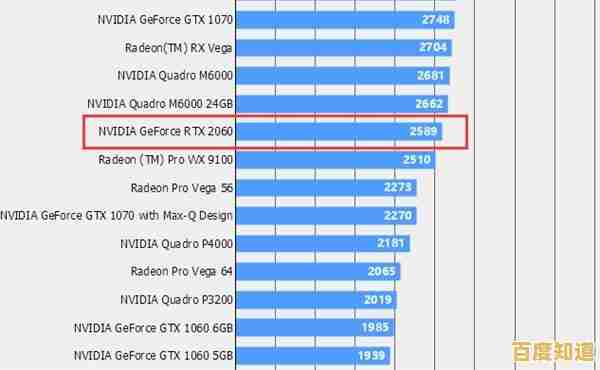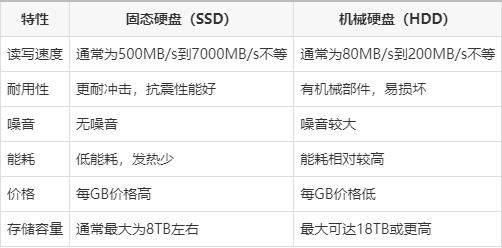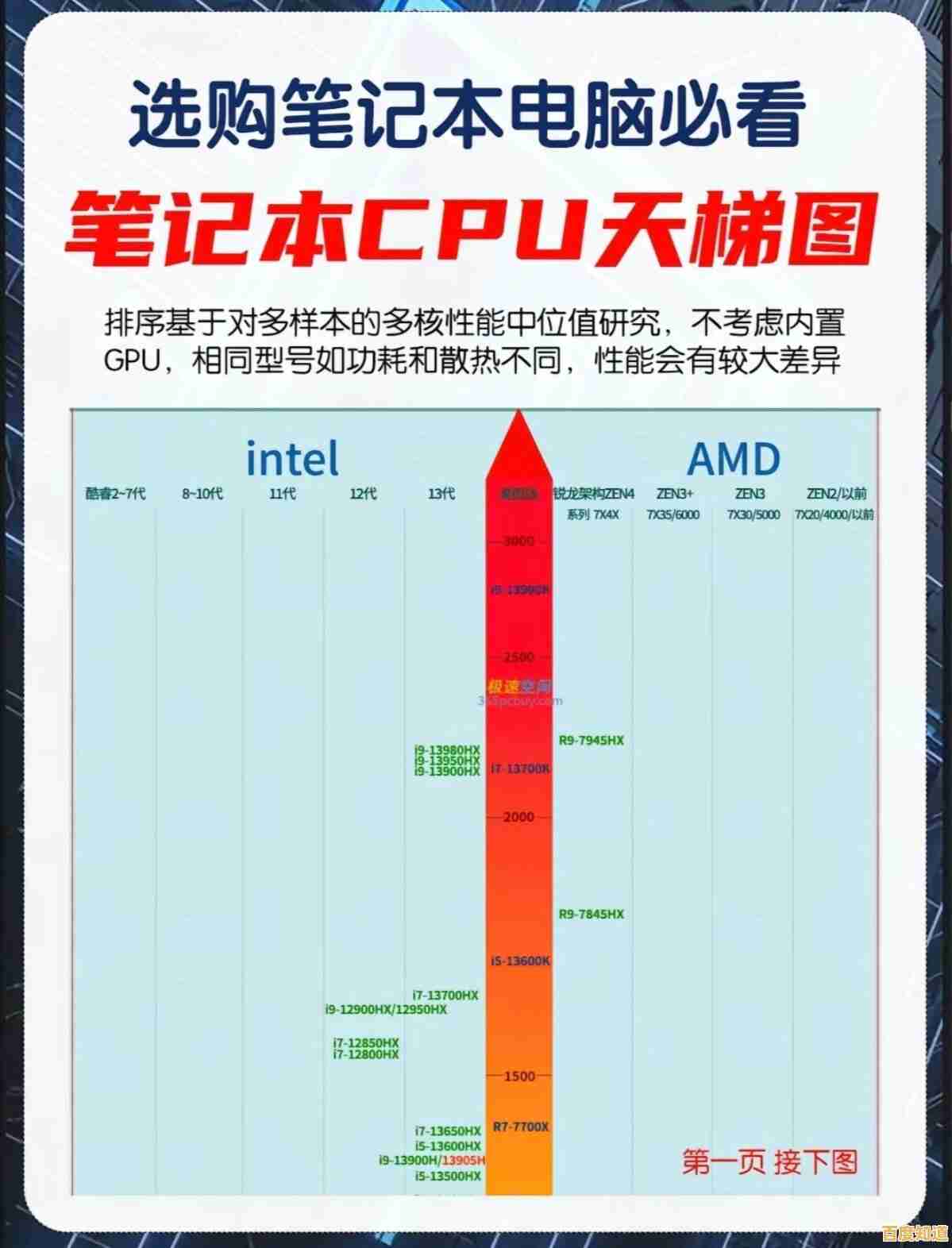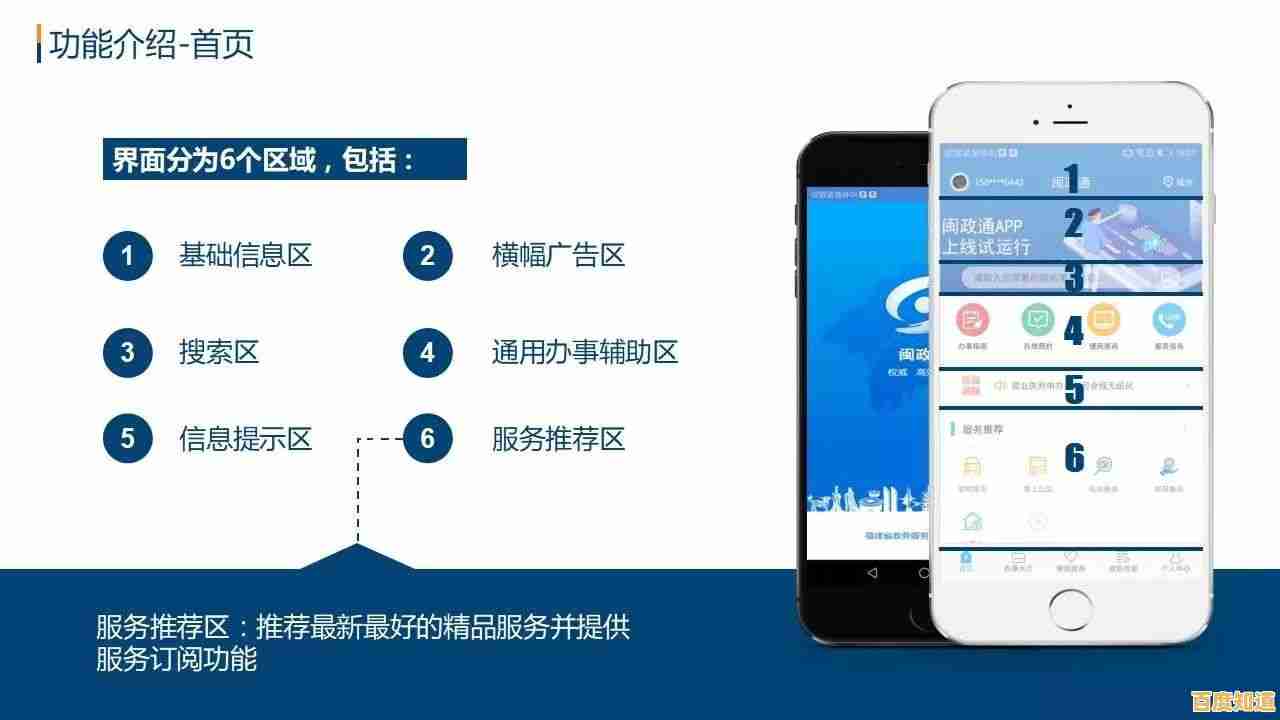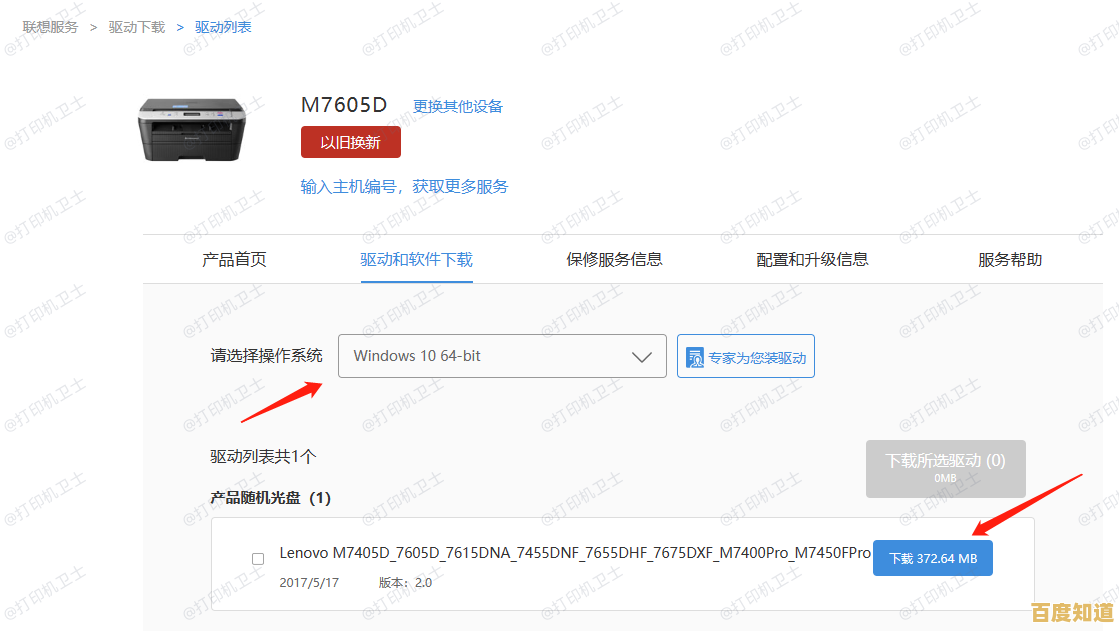小米云服务激活教程:快速实现数据备份与多设备管理
- 问答
- 2025-11-07 03:05:00
- 9
快速实现数据备份与多设备管理
想要让你的小米手机数据安全无忧,并且能在不同的小米设备(比如手机、平板,甚至小米电视)之间无缝同步吗?小米云服务就是为你准备的,它就像一个专属于你的私人数据保险箱,自动帮你备份联系人、照片、笔记等重要信息,下面就是一步步教你如何激活和使用它。
第一步:找到并开启小米云服务
根据小米官方的说明,激活小米云服务非常简单,因为它在你的小米手机上是内置的功能,请确保你的手机已经连接到了稳定的Wi-Fi网络,这是顺利进行备份的关键。
- 打开设置:在你的小米手机桌面上,找到那个像齿轮一样的“设置”图标,点击进入。
- 登录小米账号:这是使用所有小米服务的第一步,在设置页面的最顶部,你会看到“小米账号”这一栏,如果你已经有一个小米账号(通常就是你买手机时用的那个,或者是小米商城、MIUI论坛的账号),直接点击登录,如果还没有,点击“注册账号”,按照提示用手机号创建一个,非常简单。
- 进入云服务:成功登录小米账号后,回到设置页面,向下滑动,找到“同步”或直接搜索“小米云”的选项,点击进入“小米云服务”的管理界面,有时候它也可能直接显示在账号信息的下面。
第二步:开启自动同步和选择要备份的数据
进入小米云服务的主界面后,你会看到一个总开关,写着“同步”或“开启云服务”,请确保这个开关是打开的(呈现蓝色),打开后,系统会开始自动同步基础数据。
你需要选择具体要备份哪些内容,根据小米云服务的功能介绍,它支持备份的数据类型非常丰富:
- 联系人:这是最重要的之一,开启后,你新增或修改的任何联系人都会自动同步到云端,即使你换了新手机,只要登录同一个账号,通讯录就会瞬间恢复。
- 照片和视频:这就是大家常说的“云相册”,开启后,你拍摄的照片和视频会在Wi-Fi环境下自动上传到云端,这样一来,你可以释放手机本地的存储空间,并且可以在电脑浏览器上登录小米云官网查看所有照片。
- 笔记:如果你经常使用手机自带的“笔记”App记录灵感或待办事项,开启这个功能就能保证你的笔记永不丢失。
- 系统设置:包括Wi-Fi密码、桌面布局、闹钟等,这个功能在你换新机时会特别有用,可以直接把旧手机的使用习惯“克隆”到新手机上。
- 短信和通话记录:根据需要选择是否开启。
你只需要点击每一项,进入后打开对应的开关即可,系统可能会弹出提示,询问你是否同意上传数据,选择“同意”或“确定”,对于照片这类大容量数据,你还可以选择“仅在Wi-Fi下同步”,以避免消耗你的移动数据流量。
第三步:管理你的云存储空间
小米云服务为每个用户提供了一定的免费存储空间(通常是5GB),你可以在云服务界面的顶部清楚地看到已使用和剩余的空间大小。
- 查看和管理文件:你可以随时在“小米云服务”App里查看已经备份的文件,比如在“云相册”中浏览照片,或者管理联系人。
- 清理空间:如果空间快满了,你可以考虑删除一些不必要的备份,比如重复的照片或者过期的短信,你也可以在“回收站”里彻底清空已删除的文件,以释放空间。
- 扩容:如果免费空间不够用,小米也提供了付费扩容的选项,你可以点击“管理存储空间”或类似的按钮,根据需要购买更大的容量套餐。
第四步:在其他设备上使用小米云服务
小米云服务的强大之处在于多设备协同,你可以在其他设备上享受同样的便利:
- 在新小米手机上:当你拿到一部新的小米或Redmi手机时,在开机设置向导中,登录你同一个小米账号,并开启云服务同步,之前备份的联系人、照片等数据就会自动下载到新手机上。
- 在电脑上:打开电脑浏览器,访问小米云的官方网站(i.mi.com),用你的小米账号登录,就可以直接在网页上查看和管理你云端的所有数据,比如导出照片、编辑联系人等。
- 在小米平板或小米电视上:登录相同账号后,你可以在平板上查看手机拍摄的照片,或者在电视大屏幕上欣赏家庭相册。
重要提示(来自小米官方建议)
- 定期检查云备份是否正常进行,确保重要数据有最新的备份。
- 保护好你的小米账号和密码,它是开启你数据保险箱的唯一钥匙,建议开启账号的二次验证功能,增加安全性。
- 如果遇到同步失败的问题,首先检查网络连接是否稳定,然后可以尝试在“小米云服务”设置中手动点击“立即同步”。
通过以上这些简单的步骤,你就能轻松激活并充分利用小米云服务,实现数据的自动备份和跨设备管理,让你的数字生活更加安心和便捷。
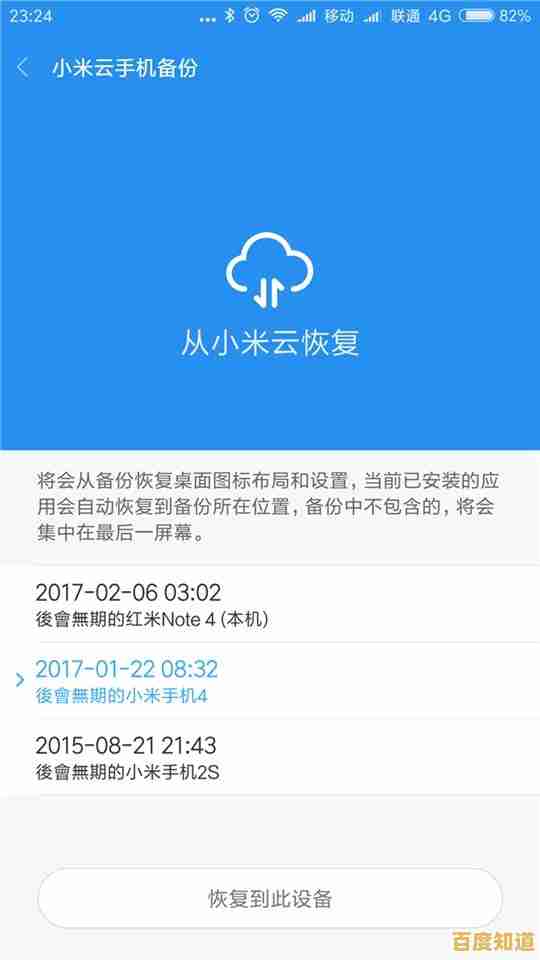
本文由宜白风于2025-11-07发表在笙亿网络策划,如有疑问,请联系我们。
本文链接:http://chengdu.xlisi.cn/wenda/73393.html